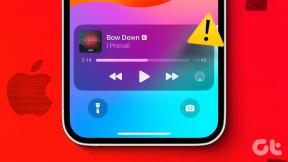Mi az a háttérben futó alkalmazásfrissítés iPhone és iPad készüléken
Vegyes Cikkek / / November 29, 2021
Nagyszerű dolog kikapcsolni a Háttérben futó alkalmazásfrissítést iPhone-on vagy iPaden tipp az akkumulátor javításához. De lehet, hogy fél attól, hogy mi történik, ha kikapcsolja a háttérben futó alkalmazásfrissítést. Ebben a bejegyzésben eláruljuk, mit jelent az iPhone és iPad beállításaiban az alkalmazás háttérfrissítése, és hogy engedélyeznie kell-e vagy sem.

Az Apple bemutatta a Háttér alkalmazásfrissítést az iOS 7-tel, és azóta is minden iOS frissítés része. A bejegyzés végére tudni fogod a háttérben futó alkalmazásfrissítés előnyeiről, valamint arról, hogyan engedélyezheted vagy tilthatod le.
Lássunk neki.
Mi az az alkalmazásfrissítés a háttérben az iPhone és iPad beállításaiban
Az iOS és iPadOS háttérben futó alkalmazásfrissítési funkciójának megértéséhez ismernie kell az alkalmazások életciklusát. Leegyszerűsítve, ha egy alkalmazást használ, az aktív és az előtérben van. Amikor megnyomja a Kezdőlap gombot, vagy megnyit egy új alkalmazást, az első alkalmazás a háttérben működik. Továbbra is elérheti a multitasking vagy az alkalmazásváltó (legutóbbi alkalmazások) képernyőről, ahol azt mondják, hogy rövid idő után felfüggesztett állapotban van.
Na most itt van a A háttérben futó alkalmazásfrissítés jön a képbe. Ha a háttérben történő alkalmazásfrissítés engedélyezve van, a felfüggesztett módban lévő alkalmazások rendszeresen kereshetnek új tartalmat. Tehát ha az alkalmazásváltó képernyőn jelen lévő felfüggesztett alkalmazásra vált, akkor az új adatok várakozás vagy frissítés nélkül fogadják.

Ha azonban kilép vagy bezárja az alkalmazást az alkalmazásváltóból, a háttérben futó alkalmazásfrissítés engedélyezése nem sokat segít. Az alkalmazás tartalma ezután csak az alkalmazás megnyitásakor frissül. Alapvetően az Apple okosan megérti a felhasználói viselkedést az idő múlásával, és leállítja a tartalom frissítését a háttérben.
Például, ha több napig nem nyitja meg a Facebook- vagy Instagram-alkalmazást, nem fogja látni azonnal a legújabb bejegyzéseket, amikor később megnyitja, mivel inaktív volt, vagy nem futott. Az alkalmazásnak időbe telik a frissítés és a legújabb bejegyzések megjelenítése.
Tehát a háttérben történő alkalmazásfrissítéssel a felfüggesztett alkalmazások rendszeresen frissítik a tartalmat a háttérben, így új tartalom érhető el az Ön számára.
Tipp: Kitalál hogyan készítsünk teljes biztonsági másolatot iPhone-járól.
A Guiding Tech-en is
Mely alkalmazások támogatják az alkalmazásfrissítést a háttérben
A háttéralkalmazás-frissítési funkciónak olyannak kell lennie az alkalmazás fejlesztője által megvalósított harmadik féltől származó alkalmazásokhoz. Tehát ez alkalmazásonként változik.
Milyen előnyökkel jár a háttérben futó alkalmazásfrissítés?
Sokan csodálkoznak mi a haszna a háttérben futó alkalmazásfrissítésnek. A fő előny a sebesség. Ha az alkalmazásváltóból egy alkalmazásra vált, az készen áll az új tartalommal, mivel az már frissült a háttérben.
Vegyük a Facebook példáját. Ha másik alkalmazásból vált át rá, akkor az automatikusan frissítette volna a hírcsatornát, hogy megjelenítse az új tartalmat. Ha a háttérben futó alkalmazás frissítése le van tiltva, előfordulhat, hogy várnia kell egy kicsit, amíg az alkalmazás frissül.
Hasonlóképpen, a háttérben futó alkalmazásfrissítés jól jöhet a híralkalmazások számára. Ha szereti rendszeres időközönként olvasni a híreket, az alkalmazás megnyitásakor a legfrissebb híreket kapja, feltéve, hogy az alkalmazás nincs teljesen bezárva. Alapvetően a háttérben futó alkalmazásfrissítés nem engedi megvárni az adatokat, amikor elindít egy alkalmazást.
Tipp: Nézze meg 5 legjobb RSS-olvasó alkalmazás iPhone-ra.
A Guiding Tech-en is
A háttérben futó alkalmazásfrissítés engedélyezése vagy letiltása
Az összes alkalmazásnál engedélyezheti/letilthatja a háttérben futó alkalmazásfrissítést, vagy testreszabhatja a viselkedést, és megteheti ezt az egyes alkalmazásokhoz.
Íme mindkettő lépései:
1. lépés: Nyissa meg a Beállításokat, és lépjen az Általános elemre.
2. lépés: Koppintson az Alkalmazás frissítése a háttérben elemre.

3. lépés: Most, ha szeretné engedélyezni/letiltani az összes alkalmazáshoz, érintse meg újra a Háttér alkalmazás frissítése elemet a következő képernyőn. Érintse meg a Ki lehetőséget, ha ki szeretné kapcsolni. Alternatív megoldásként engedélyezheti a Háttér alkalmazás frissítését egyedül Wi-Fi-n vagy Wi-Fi- és mobiladat-kapcsolaton egyaránt.

Ha egy adott alkalmazásnál szeretné ki- vagy bekapcsolni, lépjen a Beállítások > Általános > Alkalmazásfrissítés a háttérben menüpontra. Kapcsolja ki a kapcsolót azon alkalmazás mellett, amelynél le szeretné tiltani a háttérben történő alkalmazásfrissítést. Ki- és bekapcsolhatja az alkalmazás beállításaiból is, azaz lépjen a Beállítások > (alkalmazás neve) > Alkalmazás frissítése a háttérben menüpontra.

Jegyzet: A 3. lépésben található fő háttéralkalmazás-frissítési kapcsolót engedélyezve kell tartani az egyes alkalmazások viselkedésének testreszabásához.
Mi történik az alkalmazásfrissítés háttérben funkciójának kikapcsolásával
Kezdetben az alkalmazás frissítése a háttérben nincs hatással az értesítésekre. Akkor is kap értesítéseket az alkalmazásoktól, ha a háttérben futó alkalmazás frissítése le van tiltva. Vagyis kapsz emaileket, chat üzeneteket stb.
Másodszor, amint azt már biztosan sejtette, nem kap frissített információkat, amint megnyitja az alkalmazást. Ez azonban nem jelent nagy különbséget, kivéve, ha az alkalmazás kötelezően engedélyezi a Háttér alkalmazás frissítését.
Eltekintve attól, hogy, Az Apple felsorolja a háttérben futó alkalmazásfrissítés kikapcsolását mint az egyik tippek az iPhone és iPad akkumulátorának javításához.
A Guiding Tech-en is
Ki kell kapcsolnia a Háttérben lévő alkalmazásfrissítést
Elérkeztünk a millió dollár kérdéséhez ki kell kapcsolnia a Háttér alkalmazás frissítését? Nos, ez alkalmazásonként változik. A legtöbb alkalmazás normálisan fog működni, ha a háttérben történő alkalmazásfrissítés ki van kapcsolva. Bizonyos alkalmazások azonban megkövetelik, hogy be legyen kapcsolva. Tehát nem szabad teljesen kikapcsolni minden alkalmazásnál. De tesztelje az egyes alkalmazásokat manuálisan, és nézze meg, hogyan működik anélkül, hogy engedélyezve van a háttérben történő alkalmazásfrissítés.